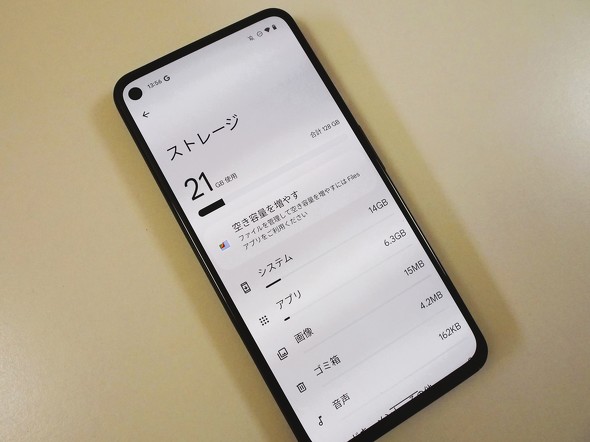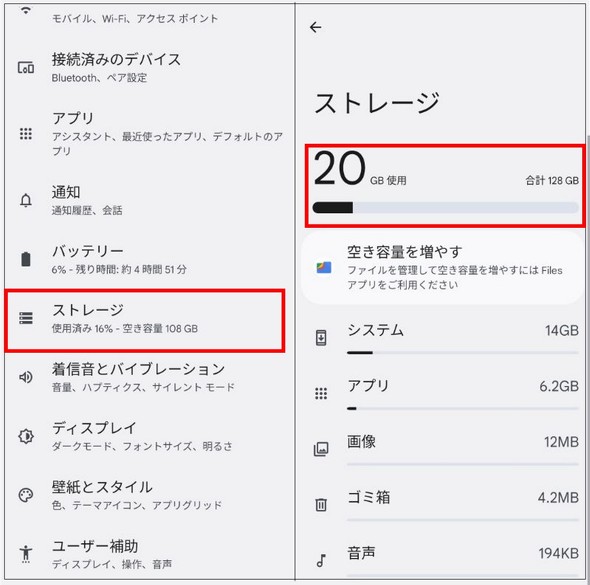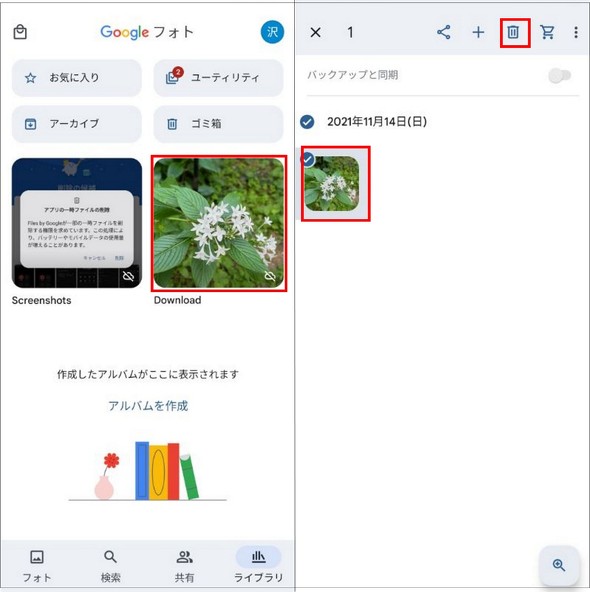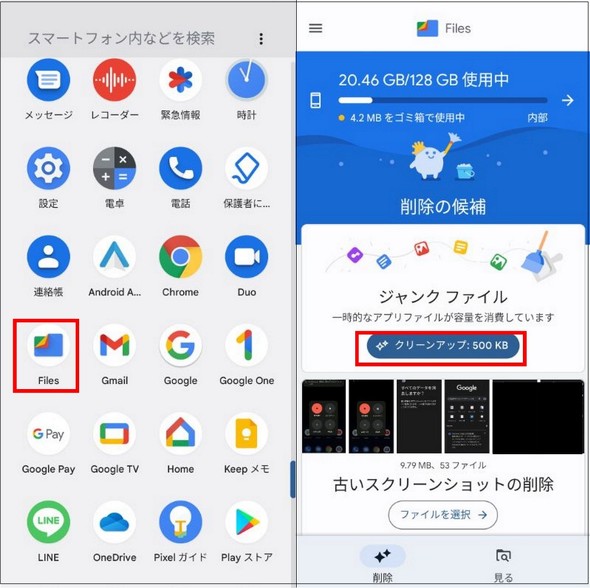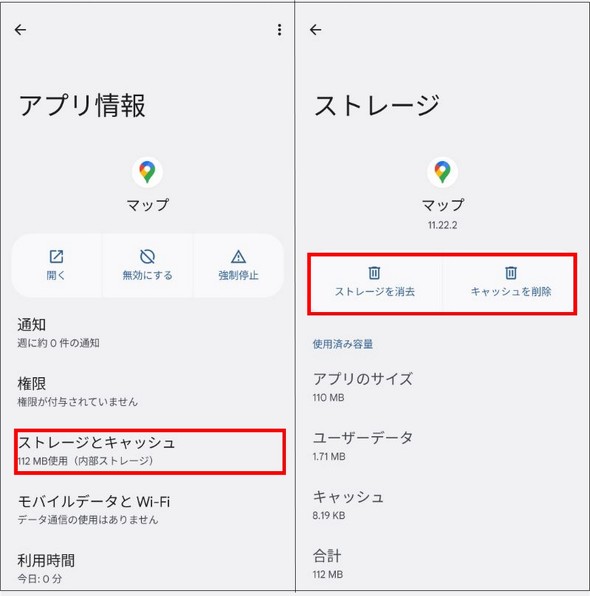Androidスマホのストレージが足りないときに空き容量を確保する方法
長い間Androidスマホを使っていると、空き容量がなくなってくるかもしれません。容量がいっぱいになると、アプリをダウンロードできなくなったり、スマホがうまく動かなくなったりすることがあります。容量を確保したいときは、まず「設定」アプリで端末の空き容量をチェックしてから、端末内の不要なものを順番に削除していきましょう。
検証にはAndroid 12搭載の「Pixel 4a(5G)」を用いていますが、機種やOSのバージョンによって機能の項目が異なる場合もあります。
端末の空き容量を確認する
まずは、Androidスマホの空き容量を確認してみましょう。「設定」アプリで「ストレージ」をタップしてチェックできます。「ストレージ」画面では、ストレージ使用量やカテゴリーごとの使用内訳が表示されます。
写真や動画を削除する
次に、不要な写真や動画があれば削除しましょう。「Google フォト」アプリで写真や動画を選択して、ごみ箱のアイコンをタップします。ごみ箱の中のデータも消去しておくと、容量を節約できます。
なお、Google フォトでバックアップを取っている場合は、スマホ上の写真や動画を削除してもバックアップしたコピーを閲覧可能です。
ダウンロードした音楽や映画などを削除する
また、ダウンロードした音楽や映画などのメディアは容量が大きいので、減らしておくと安心です。ダウンロードに使用したアプリから削除できます。音楽や動画の配信アプリを利用している人は確認してみましょう。
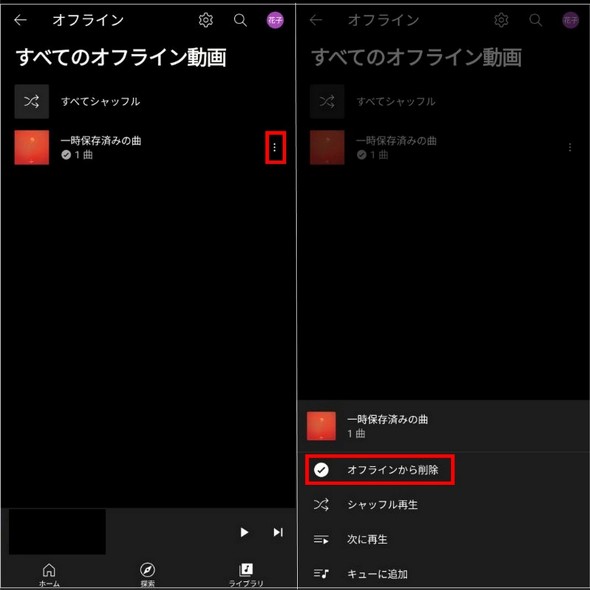 ダウンロードに使用したアプリを起動する。ここでは「YouTube Music1」を開いて「ライブラリ」→「オフライン」→曲の横にある縦向きの「…」を順にタップ(写真=左)。ダウンロードした曲の一覧から不要なものを削除する(写真=右)
ダウンロードに使用したアプリを起動する。ここでは「YouTube Music1」を開いて「ライブラリ」→「オフライン」→曲の横にある縦向きの「…」を順にタップ(写真=左)。ダウンロードした曲の一覧から不要なものを削除する(写真=右)ファイルを削除する
スマホに保存したファイルも数が多いと、容量を取ってしまうことがあります。不要なファイルがあれば、削除してしまいましょう。端末によって、アプリの名称や保存ファイルの表示の仕方は異なりますが、「Xperia」シリーズの場合は「File Commander」アプリ、「AQUOS」シリーズや「Pixel」シリーズでは「Files」アプリから削除します。
アプリやアプリデータを削除する
必要ないアプリやアプリデータも消去しておくと、空き容量を増やせます。応答しないアプリを閉じたり、不要なアプリをアンインストールしたりしてみましょう。
それでもまだ容量が埋まっている場合は、アプリのキャッシュとデータを削除してみてもいいかもしれません。アプリを選択して「キャッシュを削除」をタップすると、一時的に保存されていたデータを削除可能です。「ストレージを消去」をタップすると、これまでのアプリデータが削除されます。
関連記事
 iPhoneのストレージが足りないときに空き容量を確保する方法
iPhoneのストレージが足りないときに空き容量を確保する方法
iPhoneのストレージ容量がいっぱいになってしまうと、アプリのインストールや写真・動画の撮影ができなくなることがあります。そんなときはアプリや写真など、余分なデータを削除すると、空き容量を確保できます。「設定」アプリで今の容量を確認し、不要なものがないかチェックしていきましょう。 今、スマートフォンのストレージが64GBでは厳しいと思う理由
今、スマートフォンのストレージが64GBでは厳しいと思う理由
日本でも5Gのサービスが始まってから2年が経過した。高速かつ大容量の通信インフラ下での利用を前提としたリッチコンテンツが登場し始める中、ストレージ容量不足という声も多く寄せられる。お使いのスマートフォンの本体容量について、再考してみる時期が来たといえる。 「iPhone SE(第3世代)」は買いか? iPhone 13 ProやSE(第2世代)と使い比べて分かったこと
「iPhone SE(第3世代)」は買いか? iPhone 13 ProやSE(第2世代)と使い比べて分かったこと
発売されたばかりの「iPhone SE(第3世代)」を購入した。先代の「iPhone SE(第2世代)」や、よりスペックの高い「iPhone 13 Pro」と比べてどうか。実際の使い勝手や性能、現在のiPhoneラインアップで購入すべきモデルなのかについて検証した。 スマホの内蔵ストレージ、「64GB」で足りる? 足りない?
スマホの内蔵ストレージ、「64GB」で足りる? 足りない?
最近は少なくとも64GBを備えることが一般的なスマートフォンの内蔵ストレージ。しかし「64GB」で本当に足りるものなのでしょうか……? iPhoneの写真、「iCloud」と「Google フォト」どちらに保存する? 両者を改めて比較
iPhoneの写真、「iCloud」と「Google フォト」どちらに保存する? 両者を改めて比較
iPhoneのストレージには限りがある。そこで活用したいのがクラウドストレージだ。筆者は13年前の写真も保存している。自分で写真整理の環境を作るのが面倒なら、「iCloud」「Google フォト」といったサービスを活用してみるといい。 「jetfon」「変なSIM」登場 改めて「クラウドSIM」のメリット・デメリットを知ろう
「jetfon」「変なSIM」登場 改めて「クラウドSIM」のメリット・デメリットを知ろう
筆者の連載でも何度か取りあげた「クラウドSIM」。モバイルルーターだけではなく、SIMやスマートフォンでも使えるものが出てきました。新たに登場する対応スマホを紹介しつつ、改めてそのメリットとデメリットを改めて見ていきましょう。
関連リンク
Copyright © ITmedia, Inc. All Rights Reserved.
アクセストップ10
- 飲食店でのスマホ注文に物議、LINEの連携必須に批判も 「客のリソースにただ乗りしないでほしい」 (2025年12月04日)
- 「楽天ポイント」と「楽天キャッシュ」は何が違う? 使い分けのポイントを解説 (2025年12月03日)
- 楽天ペイと楽天ポイントのキャンペーンまとめ【12月3日最新版】 1万〜3万ポイント還元のお得な施策あり (2025年12月03日)
- 三つ折りスマホ「Galaxy Z TriFold」の実機を触ってみた 開けば10型タブレット、価格は約38万円 (2025年12月04日)
- 「スマホ新法」施行前にKDDIが“重要案内” 「Webブラウザ」と「検索」選択の具体手順を公開 (2025年12月04日)
- 楽天の2年間データ使い放題「バラマキ端末」を入手――楽天モバイル、年内1000万契約達成は確実か (2025年11月30日)
- サイゼリヤの“注文アプリ”が賛否を呼ぶ理由──「使いやすい」「紙メニュー前提」など多様な意見 (2025年11月23日)
- Z世代で“友人のInstagramアカウント乗っ取り”が流行? いたずらで済まない不正アクセス禁止法違反 保護者が注意すべきこと (2025年12月04日)
- NTT系初の耳をふさがない集音器「cocoe Ear」発表 補聴器でない理由、AirPods Proとの違いは? (2025年12月03日)
- 鉛筆デザインのiPad用スタイラスペン「Nelna Pencil」発売 物理ボタンに9機能を設定可能 (2025年12月03日)